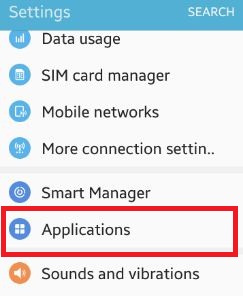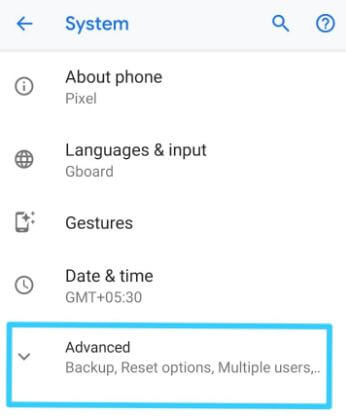Jak obnovit předvolby aplikací v systému Android Oreo 8.1
V tomto výukovém programu jsou vysvětleny kroky k resetování aplikacepředvolby pro Android Oreo 8.0 a 8.1. Obnoví výchozí nastavení aplikací ve vašich zařízeních Android. Tím se resetují všechny předvolby omezení dat na pozadí pro aplikace, oznámení zakázaných aplikací, deaktivace aplikací a omezení oprávnění jakékoli aplikace. Pokud má vaše zařízení Oreo konkrétní problém související s aplikací, pokusíte se vymazat mezipaměť a data aplikací. Taky, povolit bezpečný režim v systému Android Oreo 8 zkontrolovat, zda aplikace třetích stran způsobující problémy ve vašich zařízeních.
- Jak opravit problémy související s aplikací Android Oreo
- Jak změnit výchozí aplikace v systému Android Lollipop 5.1.2 a 6.0 Marshmallow
- Jak vypnout zobrazení nad jinými aplikacemi v systému Android Oreo
Jak obnovit předvolby aplikací v systému Android Oreo 8.1 / 8.0
Podívejte se na níže uvedené dvě metody, jak obnovit předvolby aplikace Android Oreo ve vašem zařízení.
Obnovte předvolby aplikací v systému Android 8 Oreo pomocí aplikací a oznámení
Krok 1: Jít do Nastavení ve vašem Android Oreo.
Krok 2: Klepněte na Aplikace a oznámení.

Krok 3: Klepněte na Informace o aplikaci.

Krok 4: Klepněte na Tři svislé tečky (více) z horní části pravé boční obrazovky.

Krok 5: Klepněte na Obnovit předvolby aplikace.
Tuto zprávu můžete vidět na obrazovce: Obnovit předvolby aplikace?

Krok 6: Klepněte na Resetujte aplikace.
Ve svých zařízeních Android Oreo nepřijdete o žádná data aplikací.
Android Oreo Obnovit předvolby aplikace pomocí Zabezpečení a umístění
Krok 1: Jít do Nastavení ve vašem Oreu.
Krok 2: Klepněte na Zabezpečení a umístění.
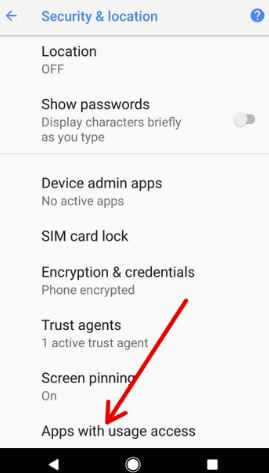
Krok 3: Přejděte dolů na konec stránky a klepněte na Aplikace s přístupem k využití.

Krok 4: Klepněte na Tři svislé tečky z pravého horního rohu a klepněte na Obnovit předvolby aplikace.
Krok 5: Klepněte na Resetujte aplikace.
Nyní restartujte zařízení Android Oreo a zkontrolujte, zda problém s aplikací souvisí nebo ne. Pokud žádné z řešení neopraví problémy, obnovte tovární nastavení Androidu Oreo zařízení. Obnovením továrního nastavení odstraníte všechna data z telefonu, takže nezapomeňte zálohujte svá data před provedením resetu.
Obnovit předvolby aplikace Android 10
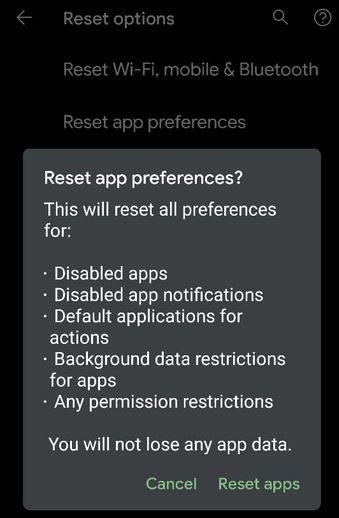
Nastavení> Systém> Pokročilé> Možnosti obnovení> Obnovit předvolby aplikací> Obnovit aplikace
A to je vše.Doufám, že tento malý tip pomůže obnovit předvolby aplikací na zařízeních Android Oreo 8.1. Pokud máte nějaké potíže, řekněte nám to v níže uvedeném poli pro komentář. Nenechte si ujít naše další články o Androidu Oreo.